随着互联网的迅猛发展,越来越多的人开始搭建自己的网站,提供个人或商业服务。而IIS服务器作为一种常用的Web服务器软件,可以帮助我们轻松搭建和管理网站。本文将详细介绍在Windows7操作系统上安装IIS服务器的步骤和注意事项,帮助读者快速上手并搭建自己的网站服务。
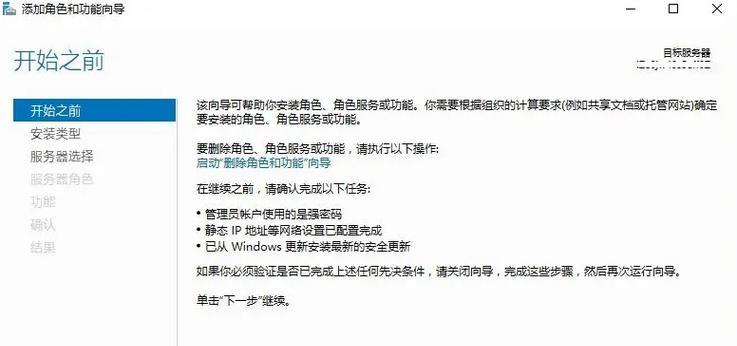
了解IIS服务器及其优势
我们需要了解什么是IIS服务器。IIS(InternetInformationServices)是由微软开发的一款Web服务器软件,用于在Windows操作系统上提供网络服务。其优势包括稳定性高、安全性强、可扩展性好等。
准备工作:检查系统版本
在开始安装之前,我们需要检查操作系统的版本。IIS服务器只能在某些特定版本的Windows上安装和运行。所以,请确保你使用的是Windows7专业版、旗舰版或企业版。

打开控制面板并选择程序和功能
在安装IIS服务器之前,我们需要进入控制面板,并选择“程序和功能”选项。这个选项卡可以帮助我们添加或删除Windows的组件。
打开“启用或关闭Windows功能”窗口
在“程序和功能”选项卡中,我们需要点击左侧的“启用或关闭Windows功能”链接,以打开“启用或关闭Windows功能”窗口。
选择安装IIS服务器组件
在“启用或关闭Windows功能”窗口中,我们需要找到并勾选“Internet信息服务”选项。在勾选后,可以展开此选项以查看更多的组件。
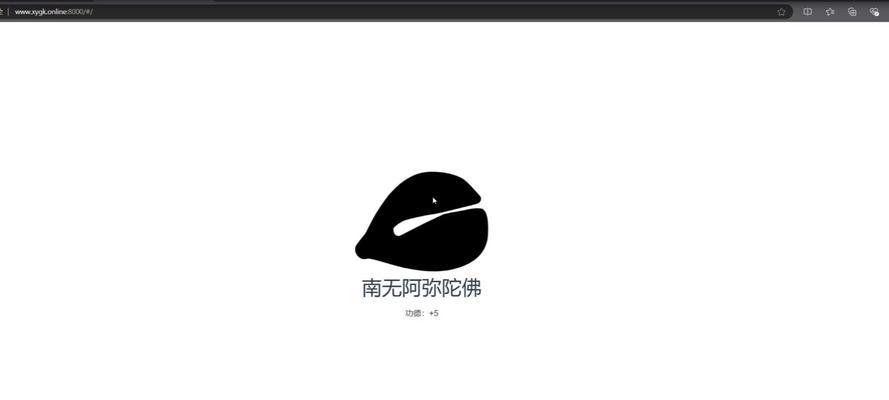
选择需要安装的IIS组件
展开“Internet信息服务”选项后,我们可以看到多个子组件,包括Web管理工具、FTP服务器等。根据自己的需求,选择需要安装的组件,并确保其前面的方框被勾选上。
等待安装完成
点击“确定”后,系统会开始安装所选的IIS组件。安装过程可能需要一些时间,请耐心等待,直到安装完成。
验证安装结果
安装完成后,我们可以通过访问http://localhost来验证IIS服务器是否成功安装。如果成功安装,将看到一个默认的IIS欢迎页面。
配置网站的根目录
默认情况下,IIS服务器的网站根目录位于C:\inetpub\wwwroot。如果希望将网站文件放置到其他位置,可以在IIS管理器中进行相应的配置。
创建和管理网站
通过IIS管理器,我们可以方便地创建和管理网站。可以设置网站的名称、IP地址、端口号等,也可以配置SSL证书和访问权限等。
配置FTP服务器
IIS服务器还支持FTP服务,可以帮助我们快速搭建和管理FTP服务器。通过IIS管理器,可以配置FTP站点、用户权限等。
注意事项:防火墙设置
在安装IIS服务器后,我们需要注意防火墙设置。确保在防火墙中允许IIS服务器的相关端口和访问规则,以确保网站的正常访问。
注意事项:安全性设置
为了确保网站的安全性,我们需要在IIS服务器中进行一些安全性设置。比如限制远程访问、使用SSL证书加密通信等。
注意事项:备份和恢复网站
定期备份网站是非常重要的,以防止数据丢失或损坏。我们可以使用IIS管理器中的导出和导入功能来备份和恢复网站。
轻松搭建个人网站服务
通过本文的介绍,我们学习了在Windows7上安装IIS服务器的步骤和注意事项。搭建自己的网站服务变得简单快捷,读者可以根据自己的需求进行相应的配置和管理,享受拥有个人网站带来的便利和乐趣。


